实验八 网络服务与应用
网络安全技术实验八_ip管道利用

沈阳工程学院学生实验报告实验室名称:信息学院网络安全实验室实验课程名称:网络安全技术实验项目名称:实验五IPC$管道的利用与远程控制班级:姓名:学号:实验日期:2014 年4 月16 日实验台编号:17 指导教师:批阅教师(签字):成绩:图1 目的主机IP地址利用IPC$漏洞实施攻击,首先要保证被攻击机的IPC$默认共享已经打开。
在Win2003操作系统中admin$,IPC$,C$默认打开,而在WinXP中根据不同版本有所不同。
可用net share命令查看,如图2所示。
图2 查看共享文件如果没有打开,可以在主机上运行命令开启,如图3所示。
图3 添加删除共享二、利用以下命令与远程主机建立IPC连接net use \\远程主机ip “密码” /user: “用户名” 与目标主机建立IPC$连接通道net use z: \\远程主机IP\c$ 将目标主机的C盘影射为本地Z盘copy e:\a.txt \\远程主机ip\c$ 拷贝本地文件e:\a.txt到目标主机net use \\远程主机ip /del 删除与目标主机的IPC$连接具体如图4、图5所示。
图4图5将对方的C盘映射为本地的Z盘,则可以像操纵本地硬盘一样对目标主机C盘进行操作。
如图6所示。
图6 映射共享文件夹三、攻击实施现在的目标就是在对方不知道的情况下安装并运行软件。
(1)实验工具箱中取得实验工具radmin,将其中的r_server.exe、raddrv.dll、AdmDll.dll拷贝粘贴到映射的z盘,即远程主机的C盘。
(2)利用psexec工具获得对方的Shell,命令如下:psexec \\远程主机ip –u 用户名–p 密码cmd.exe;这里的-u和-p参数分别指定远程主机的用户名和密码,cmd.exe是远程主机的命令行程序。
执行成功之后就获取到了目标主机的Shell,通过下图可以看到ipconfig命令已经在远程主机上执行了,获得的是对方主机的IP地址172.20.3.17。
无线-实验8 VLAN在无线网络中的应用

实验八Vlan在无线网络中的应用试验目的:掌握如使用RG-WG54P为无线客户端划分Vlan。
背景描述:公司有两个部门,财务部和市场部,公司部署了无线网络,以满足两个部门的无线用户访问公司网络,但是为了各部门的安全,要求部门之间的电脑不能相互访问。
公司电脑使用固定IP。
技术原理:首先用无线隔离技术把无线客户端分组,让后用Vlan技术把不同组分别指定不用Vlan ID,进一步确保无线网络安全。
试验设备:RG-WG54U(802.11g无线LAN外置USB网卡,两块),RG-WG54P(无线LAN接入器,1台),RG-S3760交换机一台,PC4台。
试验拓扑图:实验步骤及要求:第一步:安装RG-WG54U无线网卡;第二步:参考拓扑图配置各PC网卡的IP地址;第二步:无线RG-WG54P无线局域网接入器的组装;第三步:先用管理PC配置无线AP设备RG-WG54P,其中ESSID命名方式为:kegan+组号;第四步:配置无线AP的加密:网络验证方式为“WPA-PSK”,数据加密为“AES”,密钥“keganS3214”;第五步:把PC3、PC4接入无线网络“kegan01”;第六步:在无线AP上查看已经连接上的客户端;注意:PC4的mac地址:00-60-b3-4f-26-bePC3的mac地址:00-60-b3-4f-29-03第七步:用组隔离技术把无线客户端PC3划分到组2,PC4划分到组3;“配置” “无线隔离”,选中“组隔离”,点击“添加”按钮把MAC地址和对应的组号添加进组隔离列表中,最后点击“应用”。
第八步:根据不同的组,划分Vlan;1、打开“配置” “VLAN”,选中“启用VLAN”,组2指定为Vlan 20,组3指定为Vlan 30;警告:◆开启Vlan时,必须借助支持802.1Q的交换机配置设备,否则可能会造成无法再次访问设备!◆AP的有线端连接交换机的Trunk/Tagged接口。
《网络技术》教学进度表
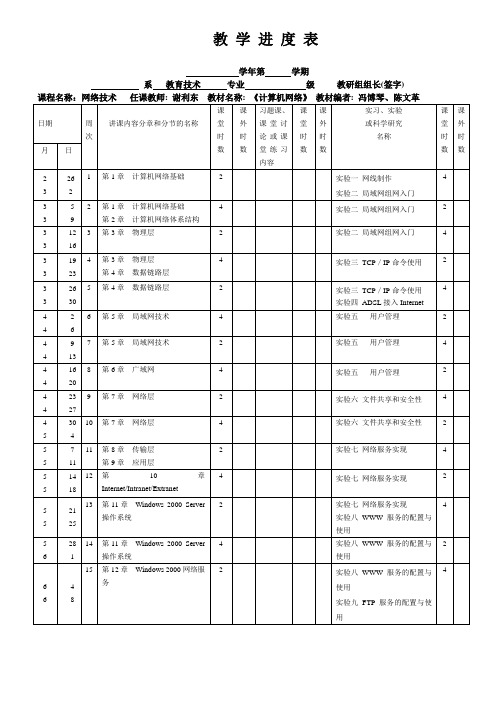
6
6
4
8
15
第12章Windows 2000网络服务
2
实验八WWW服务的配置与使用
实验九FTP服务的配置与使用
4
6
6
11
15
16
第13章Web服务器管理
4
实验九FTP服务的配置与使用
2
6
6
18
22
17
第14章FTP服务器管理
2
实验十实现跨交换机(二层)VLAN互访
实验十一网络高级应用
4
6
6
25
29
教学进度表
学年第学期
系教育技术专业级教研组组长(签字)
课程名称:网络技术任课教师:谢利东教材名称:《计算机网络》教材编者:冯博琴、陈文革
日期
周
次
讲课内容分章和分节的名称
课堂时数
课外时数
习题课、课堂讨论或课堂练习内容
课堂时数
课外时数
实习、实验
或科学研究
名称
课堂时数
课外时数
月
日
2
3
26
2
1
第1章计算机网络基础
4
4
4
2
6
6
第5章局域网技术
4
实验五用户管理
2
4
4
9
13
7
第5章局域网技术
2
实验五用户管理
4
4
4
16
20
8
第6章广域网
4
实验五用户管理
2
4
4
23
27
9
第7章网络层
2实验六文件共享和安全性4 Nhomakorabea4
8IAS及VPN

实验八:IAS及VPN的实验实验目的:1.安装VPN与IAS服务器2.配置VPN与IAS服务器3.在客户机配置VPN连接并拨入VPN服务器实验拓扑图:任务一:安装与配置VPN服务器1.在服务器S1上装2块网卡,在连接Internet的外网网卡上配置IP:202.2.2.2,连接局域网的内网网卡上配置IP:192.168.10.11.ISA服务器(S2)IP:192.168.10.222.打开mmc控制台添加路由和远程访问,右键路由和远程访问添加这台计算机确定,右键服务器配置并启用路由和远程访问注意:在配置并启用和路由和远程访问之前请关闭防火墙3.下一步,选远程访问下一步,选VPN下一步,选名称为“wan”的网卡下一步,选自动下一步,选“否”最后完成即可!4.VPN安装完成以后,我们到S2服务器上配置静态IP地址:192.168.10.225.打开[windows组件向导].在组件下,找到并单击[网络服务].单击[详细信息].在[网络服务的子组件]中,单击[Internet验证服务],然后点“确定”.6.打开mmc控制台添加Internet验证(IAS),双击该服务我们就可以激活,如图任务二:配置VPN与IAS服务器1.在IAS服务器上右键RADIUS客户端选新建RADIUS客户端vpn2.在好记的名字中输入vpn的验证,在其下的客户端IP地址处输入VPN服务器的内网IP地址192.168.10.113.在共享的机密处输入密码,在其下重复输入确认密码,点完成即可!4.在mmc控制台上在添加本地帐户和组,在右边添加一个名为vpn的用户并在用户属性的拨入选项卡中设置为允许拨入.5.我们回到(S1)VPN服务器上打开mmc控制台右键器选属性,接着选安全选项卡6.安全选项卡中,在身份验证提供程序选RADIUS身份验证并对其进行配置在此处输入IAS服务器的IP7.配置完vpn后,点确定后重起vpn服务器在此处输入的密码为配置IAS服务器时所用到的密码任务三:在客户机配置VPN连接并拨入VPN服务器1.我们在客户机桌面上右键属性,在左边创建一个新的连接2.下一步,选连接到我的工作场所的网络3.下一步选虚拟专用网络连接4.下一步输入一个公司名如cht5.下一步输入vpn的外网的IP地址202.2.2.26.下一步后完成即可!7.我们在桌面上双击cht的图标输入IAS服务器上的用户和密码再点连接便可以连入VPN服务器.说明已经连入VPN服务器。
计算机网络实验八 Sniffer Pro数据包捕获与协议分析

惠州学院《计算机网络》实验报告实验08 Sniffer Pro数据包捕获与协议分析1。
实验目的(1)了解Sniffer的工作原理.(2)掌握SnifferPro工具软件的基本使用方法。
(3)掌握在非交换以太网环境下侦测、记录、分析数据包的方法。
2。
实验原理数据在网络上是以很小的被称为“帧"或“包”的协议数据单元(PDU)方式传输的.以数据链路层的“帧"为例,“帧"由多个部分组成,不同的部分对应不同的信息以实现相应的功能,例如,以太网帧的前12个字节存放的是源MAC地址和目的MAC地址,这些数据告诉网络该帧的来源和去处,其余部分存放实际用户数据、高层协议的报头如TCP/IP的报头或IPX报头等等.帧的类型与格式根据通信双方的数据链路层所使用的协议来确定,由网络驱动程序按照一定规则生成,然后通过网络接口卡发送到网络中,通过网络传送到它们的目的主机。
目的主机按照同样的通信协议执行相应的接收过程.接收端机器的网络接口卡一旦捕获到这些帧,会告诉操作系统有新的帧到达,然后对其进行校验及存储等处理.在正常情况下,网络接口卡读入一帧并进行检查,如果帧中携带的目的MAC地址和自己的物理地址一致或者是广播地址,网络接口卡通过产生一个硬件中断引起操作系统注意,然后将帧中所包含的数据传送给系统进一步处理,否则就将这个帧丢弃。
如果网络中某个网络接口卡被设置成“混杂"状态,网络中的数据帧无论是广播数据帧还是发向某一指定地址的数据帧,该网络接口卡将接收所有在网络中传输的帧,这就形成了监听。
如果某一台主机被设置成这种监听(Snfffing)模式,它就成了一个Sniffer.一般来说,以太网和无线网被监听的可能性比较高,因为它们是一个广播型的网络,当然无线网弥散在空中的无线电信号能更轻易地截获。
3. 实验环境与器材本实验在虚拟机中安装SnifferPro4。
7版本,要求虚拟机开启FTP、HTTP等服务,即虚拟机充当服务器,物理机充当工作站。
实验8:入侵检测软件snort的安装与使用

实验八入侵检测系统snort的安装与使用一、实验序号:8二、实验学时:2三、实验目的(1)理解入侵检测的作用和检测原理。
(2)理解误用检测和异常检测的区别。
(3)掌握Snort的安装、配置。
(4)掌握用Snort作为基于主机的入侵检测系统(HIDS)的使用。
四、实验环境每2位学生为一个实验组,使用2台安装Windows 2000/XP的PC机,其中一台上安装Windows平台下的Snort 2.9软件;在运行snort的计算机上,安装WinpCap4.1.2程序。
五、实验要求1、实验任务(1)安装和配置入侵检测软件。
(2)查看入侵检测软件的运行数据。
(3)记录并分析实验结果。
2、实验预习(1)预习本实验指导书,深入理解实验的目的与任务,熟悉实验步骤和基本环节。
(2)复习有关入侵检测的基本知识。
六实验背景1 基础知识入侵检测是指对入侵行为的发现、报警和响应,它通过对计算机网络或计算机系统中的若干关键点收集信息并对其进行分析,从中发现网络或者系统中是否有违反安全策略的行为和被攻击的迹象。
入侵检测系统(Intrusion Detection System, IDS)是完成入侵检测功能的软件和硬件的集合。
随着网络安全风险系数不断揭帖,防火墙作为最主要的安全防范手段已经不能满足人们对网络安全的需求。
作为对防火墙极其有益的补充,位于其后的第二道安全闸门IDS能够帮助网络系统快速发现网络攻击的发生,有效扩展系统管理员的安全管理能力及提高信息安全基础结构的完整性。
IDS能在不影响网络及主机性能的情况下对网络数据流和主机审计数据进行监听和分析,对可疑的网络连接和系统行为进行记录和报警,从而提供对内部攻击、外部攻击和误操作的实时保护。
2 入侵检测软件Snort简介Snort是一款免费的NISD,具有小巧、易于配置、检测效率高等我,常被称为轻量级的IDS。
Snort具有实时数据流量分析和IP数据包日志分析能力,具有跨平台特征,能够进行协议分析和对内容的搜索或匹配。
实验八 IPSec安全通信

实验八IPSec实现安全通信【实验目的】1.了解IPSec主要协议;2.理解IPSec工作原理;3.掌握Windows环境下利用IPSec在两台主机间建立安全通道的方法。
【实验环境】两台以上装有Windows 2000/XP/2003操作系统的计算机,其中必须有一台为Windows 2000/2003。
【实验原理】IPSec作为一套标准的集合,包括加密技术、Hash算法、Internet密钥交换、AH、ESP 等协议,在需要时还可以互相结合。
IPSec是基于OSI第三层的隧道协议,第三层隧道协议对于OSI模型的网络层,使用包作为数据交换单位,将IP包封装在附加的IP包头中,通过IP网络发送。
IPSec提供了一种标准的、健壮的以及包容广泛的机制,可用为IP层协议及上层协议提供以下几种服务:数据源验证,确保收到的数据的发送者为实际发送者;数据完整性,确保数据在传输过程中未被非法篡改;抗重播保护,防止数据被假冒者复制存储并重复发送;信息的机密性,确保数据在传输过程中不被偷看。
IPSec定义了一套默认的、强制实施的算法,以确保不同的实施方案可以共通。
IPSec包含四类组件:IPSec进程本身,验证头协议(AH)或封装安全载荷协议ESP; Internet 密钥交换协议(IKE, Internet Key Exchange),进行安全参数的协商;SADB(SA Database),用于存储安全关联(SA,Security Association)等安全相关的参数;SPD(Security Policy Database),用于存储安全策略。
(1)IPSec的工作模式在IPSec协议中,无论是AH还是ESP,都可工作于传输模式(Transport Mode)和隧道模式(Tunnel Mode)。
①传输模式,传输模式主要为上层协议提供保护,即传输模式的保护扩充到IP分组的有效载荷。
传输模式使用原始的明文IP头,只加密数据部分(包括TCP头或UDP头),如图8-1所示。
实验八静态路由设置

实验八静态路由设置一、实验目的:•理解 IP路由选择原理;•理解 IP路由表;•掌握静态路由的配置。
二、实验设备硬件:带网卡 PC 机四台和交换机一台软件: Windows 2000 professional 物理连接图:逻辑结构三、背景知识•路由选择:为网络层数据包选择传送路径。
•路由表:路由选择是根据路由表来进行的,路由表一般包括三项:目的网络地址,子网掩码,下一站的 IP 地址。
• Route 命令:可以查看、添加静态路由项、删除静态路由项。
• Route print• Route add 目的网络地址子网掩码下一站的 IP 地址(或网关地址)• Route delete 目的网络地址•要使 Windows 2000/XP 操作系统具有数据包转发的功能(即提供路由服务),必须启用操作系统的 Routing and Remote Access 服务。
该项服务的启用方法:右击“我的电脑”— > 管理— > 服务— >Routing and Remote Access — > 手动— > 应用— > 启动。
四、实验内容和要求•配置静态路由;•测试配置的路由。
五、实验步骤:•实验准备:( 1 )组长指定那台机作路由器 R1 ,那台机作路由器 R2 ,那台机作主机 A 、那台机作主机 B ;( 2 )如网络拓朴图所示,本次实验有三个子网,分别为 10.X1.0.0, 10. X2.0.0, 10. X3.0.0 。
注:X 为本组的组号•按拓朴图所示,设置各 PC 的 IP 地址。
注意,设为路由器的两台 PC 机有两个 IP 地址。
如第二组的 R1 的 IP 地址为: 10.21.0.2 和 10.22.0.2 。
•用 Route 命令查看路由器 R1 和 R2 的路由表,并记录结果。
R1命令描述:执行结果:R2命令描述:执行结果:•在主机 A 的位置 Ping 主机 B 、 R2 、 R1 的各 IP 地址:Ping 主机 B ,具体命令:,是否 ping 通?Ping 路由器 R1 ,具体命令:,是否 ping 通?Ping 路由器 R1 ,具体命令:,是否 ping 通?Ping 路由器 R2 ,具体命令:,是否 ping 通?Ping 路由器 R2 ,具体命令:,是否 ping 通?(路由器 R1 和 R2 有两个 IP 地址,均测试一下)•设置主机 A 、 B 的网关地址:主机 A 的网关地址:,掩码:主机 B 的网关地址:,掩码:•在 R1 和 R2 中设置静态路由,使三个网络相互连通。
实验指导书-实验八:NS3基础仿真实验
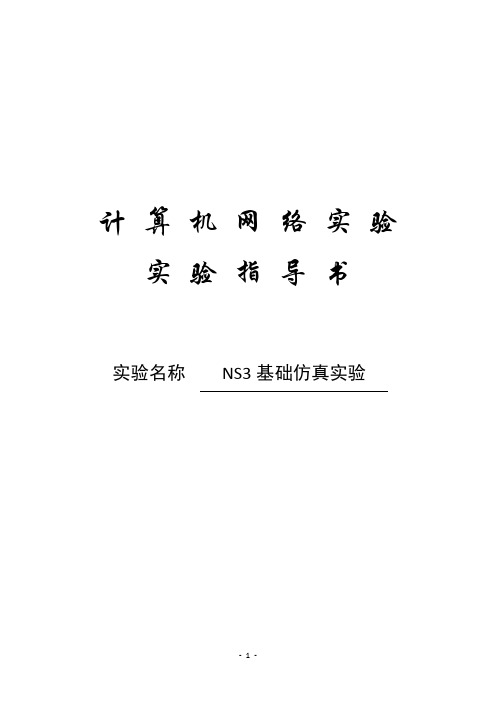
计算机网络实验实验指导书实验名称NS3基础仿真实验一、实验目的1.了解网络仿真的意义2.熟悉NS-3的基本语句3.安装并熟悉使用NS-34.用NS-3搭建最基本的网络仿真场景二、实验背景(一)网络仿真技术近年来,随着计算机和网络通信技术的不断发展,网络技术的研究也进入到了一个飞速发展的时期。
研究人员不断开发出新的网络协议、算法和应用,以适应日益增长的网络通信需要。
然而由于网络的不可控、易变和不可预测等特性的存在,给新的网络方案的验证、分析和比较带来了极大的困难。
目前网络通信的研究一般分为以下3种方法。
1)分析方法:在理论和协议层面上对网络通信技术或系统进行研究分析,抽象出数学分析模型,利用数学分析模型对问题进行求解。
如采用数学建模、协议分析、状态机、集合论以及概率统计等对多种理论分析手段和方法对通信网络及其算法、协议、网络性能等各个方面进行研究。
2)网络模拟:即计算机模拟仿真算法。
网络模拟日益成为分析、研究、设计和改善网络性能的强大工具,它通过在计算机上建立一个虚拟的网络平台,来实现真实网络环境的模拟,网络技术研究人员在这个平台上不仅能对网络通信、网络设备、协议以及网络应用进行设计研究,还能对网络的性能进行分析和评价。
3)实验网方法:对网络协议、网络行为和网络性能采用建立实验室测试网络、网络测试平台(network testbed)和小规模商用实验网络的方式对网络进行实战检验。
就是设计出研究所需要的合理硬件和软件配置环境,建立测试床和实验室,在现实的网络上进行研究。
以上3种方法有利有弊,相辅相成并各有侧重点。
理论研究适用于早期研究与设计阶段,对新算法和新技术进行理论准备和验证,除了人力和知识,几乎不需要什么额外成本。
实验网方法是网络和系统在投入实际应用前的一次系统的演练,能够发现网络设计与用户需求之间的相合度以及检验网络实际使用的效用和性能。
该阶段建设成本很高,要求技术和设备开发相对成熟,网络系统基本成型,主要是对业务、系统稳定性能和服务性能的检验。
国开《网络安全技术》形考任务3 实验八 SQL注入工具使用
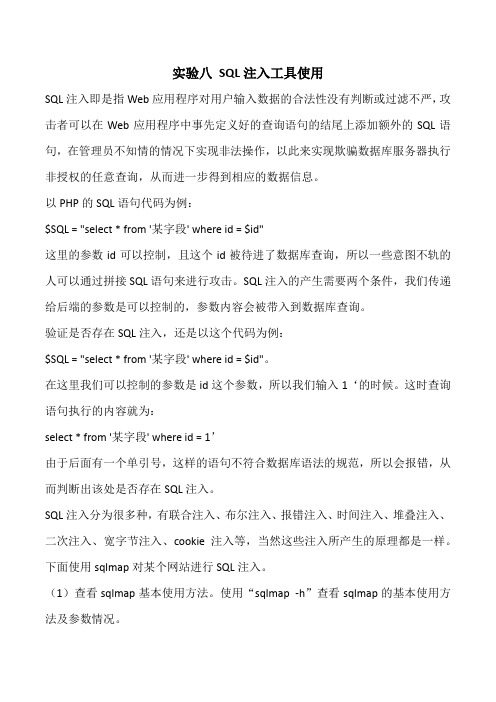
实验八SQL注入工具使用SQL注入即是指Web应用程序对用户输入数据的合法性没有判断或过滤不严,攻击者可以在Web应用程序中事先定义好的查询语句的结尾上添加额外的SQL语句,在管理员不知情的情况下实现非法操作,以此来实现欺骗数据库服务器执行非授权的任意查询,从而进一步得到相应的数据信息。
以PHP的SQL语句代码为例:$SQL = "select * from '某字段' where id = $id"这里的参数id可以控制,且这个id被待进了数据库查询,所以一些意图不轨的人可以通过拼接SQL语句来进行攻击。
SQL注入的产生需要两个条件,我们传递给后端的参数是可以控制的,参数内容会被带入到数据库查询。
验证是否存在SQL注入,还是以这个代码为例:$SQL = "select * from '某字段' where id = $id"。
在这里我们可以控制的参数是id这个参数,所以我们输入1‘的时候。
这时查询语句执行的内容就为:select * from '某字段' where id = 1’由于后面有一个单引号,这样的语句不符合数据库语法的规范,所以会报错,从而判断出该处是否存在SQL注入。
SQL注入分为很多种,有联合注入、布尔注入、报错注入、时间注入、堆叠注入、二次注入、宽字节注入、cookie注入等,当然这些注入所产生的原理都是一样。
下面使用sqlmap对某个网站进行SQL注入。
(1)查看sqlmap基本使用方法。
使用“sqlmap -h”查看sqlmap的基本使用方法及参数情况。
查看sqlmap基本使用方法(2)使用sqlmap查看数据库信息。
对存在SQL注入漏洞的网站,使用查看其使用的数据库信息。
使用sqlmap查看数据库信息(3)查看数据库里表的信息。
使用查看数据库里表的信息,可以看到此数据库有8个表。
使用sqlmap查看数据库中表的信息(4)查看数据库表的列信息。
推荐-实验八 Intranet基本服务的配置 精品
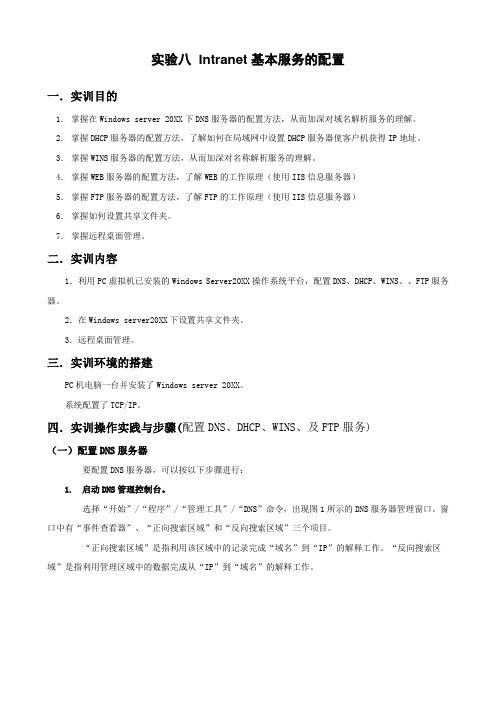
实验八 Intranet基本服务的配置一.实训目的1.掌握在Windows server 20XX下DNS服务器的配置方法,从而加深对域名解析服务的理解。
2.掌握DHCP服务器的配置方法,了解如何在局域网中设置DHCP服务器使客户机获得IP地址。
3.掌握WINS服务器的配置方法,从而加深对名称解析服务的理解。
4.掌握WEB服务器的配置方法,了解WEB的工作原理(使用IIS信息服务器)5.掌握FTP服务器的配置方法,了解FTP的工作原理(使用IIS信息服务器)6.掌握如何设置共享文件夹。
7.掌握远程桌面管理。
二.实训内容1.利用PC虚拟机已安装的Windows Server20XX操作系统平台,配置DNS、DHCP、WINS、、FTP服务器。
2.在Windows server20XX下设置共享文件夹。
3.远程桌面管理。
三.实训环境的搭建PC机电脑一台并安装了Windows server 20XX。
系统配置了TCP/IP。
四.实训操作实践与步骤(配置DNS、DHCP、WINS、及FTP服务)(一)配置DNS服务器要配置DNS服务器,可以按以下步骤进行:1.启动DNS管理控制台。
选择“开始”/“程序”/“管理工具”/“DNS”命令,出现图1所示的DNS服务器管理窗口。
窗口中有“事件查看器”、“正向搜索区域”和“反向搜索区域”三个项目。
“正向搜索区域”是指利用该区域中的记录完成“域名”到“IP”的解释工作。
“反向搜索区域”是指利用管理区域中的数据完成从“IP”到“域名”的解释工作。
图1 DNS服务器管理对话框2.新建正向查找区域在图1中,鼠标右击“正向查找区域”,选择“新建区域”命令,在图2所示的对话框中单击“下一步”按钮,出现图3所示的“区域类型”对话框,选择“主要区域”;单击“下一步”按钮,出现图4所示的“Active Directory区域复制作用域”对话框,选择“至Active Directory域.中所有域控制器”;单击“下一步”按钮,在图5所示的“区域名称”对话框中,输入区域名称,如.;单击“下一步”按钮,在“动态更新”对话框中,选择“只允许安全的动态更新(适合Active Directory 使用)”,如图6所示;单击“下一步”按钮,出现“正在完成新建区域向导”对话框,如图7所示,单击“完成”按钮。
计算机网络基础应用实训大纲

计算机网络基础应用实训大纲一、实训目标通过本实训课程,使学生掌握计算机网络的基本概念、原理和技术,能够熟练运用网络工具和技术解决实际问题,具备一定的网络规划、配置和管理能力,为今后从事计算机网络相关工作打下坚实的基础。
二、实训要求1、学生应具备一定的计算机基础知识和操作技能。
2、学生应按时参加实训课程,认真完成实训任务,遵守实验室的规章制度。
3、学生应注重团队合作,积极参与小组讨论和项目实践。
三、实训内容1、网络基础知识(1)计算机网络的定义、组成和分类。
(2)网络拓扑结构的特点和应用。
(3)网络协议的概念和常见协议(如 TCP/IP 协议簇)。
2、网络设备与介质(1)常见的网络设备(如路由器、交换机、网卡等)的功能和工作原理。
(2)网络传输介质(如双绞线、同轴电缆、光纤等)的特点和应用。
3、 IP 地址与子网掩码(1)IP 地址的分类、表示方法和分配原则。
(2)子网掩码的作用和计算方法。
(3)VLSM(可变长子网掩码)和 CIDR(无类别域间路由)的概念和应用。
4、网络组建与配置(1)小型局域网的组建和配置,包括网络设备的连接、IP 地址的设置、网络共享等。
(2)Windows 和 Linux 操作系统下的网络配置和管理。
5、网络服务与应用(1)常见的网络服务(如 DNS、DHCP、FTP、Web 等)的安装、配置和管理。
(2)网络应用的使用,如电子邮件、远程登录、文件传输等。
6、网络安全(1)网络安全的基本概念和威胁。
(2)防火墙的配置和应用。
(3)病毒防护和入侵检测的基本方法。
7、网络故障诊断与排除(1)常见网络故障的现象和原因。
(2)网络故障诊断工具(如 Ping、Tracert 等)的使用。
(3)网络故障的排除方法和步骤。
四、实训安排1、实训时间:共_____周,每周_____学时。
2、实训地点:计算机网络实验室。
五、实训方法1、理论讲解与实践操作相结合,通过实际操作加深对理论知识的理解。
实验八 网络访问控制与基本包过滤配置

实验八网络访问控制与基本包过滤配置一、实验内容与要求1、理解基于IP源地址的包过滤原理和应用方法;2、掌握标准访问控制列表的设计、配置和测试;二、实验设备或仪器思科路由器2620XM三台,交换机2950-24六台,Hub-PT一台,PC机五台,服务器四台三、实验原理本次试验中我们首先组建一个简易的校园网,在此基础上利用标准访问控制列表实施访问控制。
在PacketTracer5.3下实现:教学网段和宿舍网段不能访问行政网段,管理网段中只允许PC1访问行政网段,行政网段可以访问DMZ中的www、ftp、smtp服务器。
实验之前大家应该先理解标准访问控制列表的基本特点、工作原理和应用的方法,熟练掌握其基本语法和配置步骤;会使用show running-config、show access-lists等命令查看访问控制列表是否配置成功以及在仿真环境下测试是否达到预期结果。
ACL(Access Control List,访问控制列表),简单说就是包过滤,根据数据包的报头中的ip地址、协议端口号等信息进行过滤。
利用ACL可以实现安全控制。
编号:1-99 or 1300-1999(standard IP),100-199 or 2000-2699(Extended IP)。
1、标准访问控制列表的基本语法如下:Access-list access-list-number{deny | permit} source [source-wildcard][log]Access-list命令参数的含义如下:(1)access-list-number:访问控制列表号,标准访问控制列表的号码范围是1—99;(2)deny:如果满足条件,数据包被拒绝从该入口通过;(3)permit:如果满足条件,数据包允许从该入口通过;(4)source:数据包的源网络地址,源网络地址可以是具体的地址或any(任意),源地址是单个的IP地址时,将“source”改成“host”,后再写IP地址即可;(5)source-wildcard:源地址通配符掩码,可选项;通配符掩码是一个32比特位的数字字符串,使用1或0来表示,它备用“.”分成4组,每组8位;在通配符掩码位中,0表示“检查相应的位”,而1表示不检查相应的位;通配符掩码相当于子网掩码的反码。
北京理工大学计算机实验八报告表

---
----
实验八实验报告表
实验名称:云计算与虚拟服务
学号:姓名:班级:实验时间:
实验报告表 8-1 并行算法和串行算法实验数据表
要求
内容
10 个随机数
22 489 444 386 635 274 477 673
串行算法寄存器表达式
d1+d0=d0 d2+d0=d0 d3+d0=d0 d4+d0=d0 d5+d0=d0
d6+d0=d0
d7+d0=d0
串行算法最终结果
3400
并行算法寄存器表达式 d1+d0=d0
d2+d0=d0
d4+d0=d0
d2+d3=d2 d6+d4=d4
d4+d5=d4
d6+d7=d6
并行算法中间结果 1 511 830 909 1150
并行算法中间结果 2
1341 2059 并行算法最终结果
3400 加速比
7/3
实验报告表 8-2 分布式实验数据表
要求
任务负荷及分配情况
耗时
任务分配(时长) 178 34 301 157 79 216 117 281 302 顺序计算(机器号) 1 2 3 4 1 2 3 4 1 558 空闲分配(机器号) 1 2 3 4 2 2 4 1 4 578 静态手动(机器号)
1 2 2 3 4 1 3 3 4 554 动态手动(机器号)
1
2
3
4
2
4
3
1
2
458
实验报告表 8-3 虚拟计算实验数据表
常用配置 对应虚拟服务 日常办公 office 办公软件 图形绘制 图形服务器
资料储存
网盘
游戏进度
网络游戏服务器
1。
大学计算机Internet实验报告
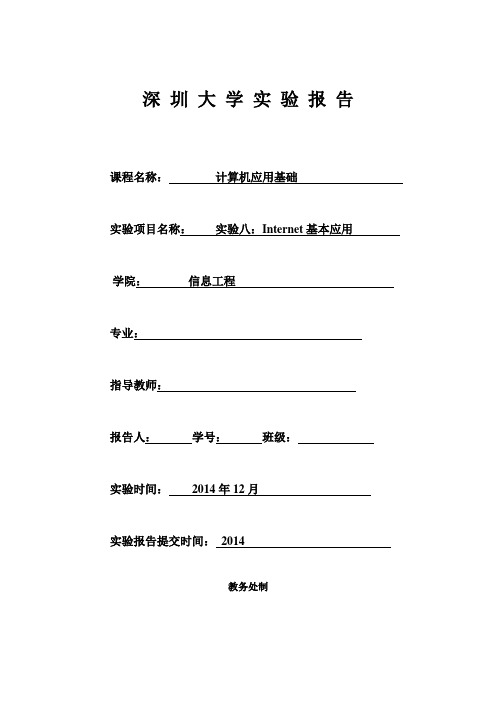
深圳大学实验报告课程名称:计算机应用基础实验项目名称:实验八:Internet基本应用学院:信息工程专业:指导教师:报告人:学号:班级:实验时间:2014年12月实验报告提交时间:2014教务处制一、实验目的与要求:实验目的:1) 掌握浏览器的基本使用方法。
2) 掌握收发电子邮件的方法。
3) 掌握在网上查找并下载软件的方法。
4) 掌握网络即时通讯软件和BBS的使用方法。
二、实验环境:1) 硬件环境:微型计算机,并已连接到Internet。
2) 软件环境:Windows XP中文版、Internet Explorer(简称IE)浏览器程序、Outlook Express电子邮件管理程序、FTP客户端软件Leapftp、网络即时通信软件Tencent QQ。
三.实验过程及内容:(简化实验指导书的操作步骤,其中:提供每部分的结果图示)1. 浏览器的基本使用1)启动浏览器。
在Windows桌面或快速启动栏中,单击图标。
2) 输入网页地址(URL)。
例如,在地址栏输入深圳大学主页的URL(/),IE浏览器将打开深圳大学的主页,如图。
3) 网页浏览。
在IE打开的页面中,包含有指向其他页面的超链接。
当将鼠标光标移动到具有超链接的文本或图像上时,鼠标指针会变为“”形,单击鼠标左键,将打开该超链接所指向的网页。
根据网页的超链接,即可进行网页的浏览。
4) 断开当前连接。
单击工具栏中的“停止”按钮,中断当前网页的传输。
5) 重新建立连接。
在执行步骤4之后,单击工具栏中的“刷新”按钮,将重新开始被中断的网页的传输。
6) 保存当前网页信息。
使用“文件”菜单的“另存为”命令,将当前网页保存到本地计算机。
7) 保存图像或动画。
在当前网页中选择一幅图像或动画,单击鼠标右键,从弹出的快捷菜单中选择“图片另存为”,将该图像或动画保存到本地计算机。
8) 将当前网页地址保存到收藏夹。
使用“收藏”菜单的“添加到收藏夹”命令,将当前网页放入收藏夹。
计算机网络实验8实验八: TCP序号和确认号

大学实验报告2019年5月20日课程名称:计算机网络实验名称:实验八: TCP序号和确认号班级及学号:姓名:同组人:签名:指导教师:指导教师评定:一、实验目的:1.熟悉TCP的序号和确认号;2.理解TCP的确认机制。
二、实验任务:1.任务一:观察TCP的起始序号;2.任务二:分析TCP的确认机制;3.实验完成,写出实验报告。
三、实验步骤:任务一1.捕获TCP的连接建立事件:在模拟模式下,仅选择TCP事件;在逻辑工作空间中的PC上,在URL框中输入192.168.1.1,然后单击Go按钮;单击Auto Capture/Play按钮,捕获事件和数据报文;当报文传输结束时,再次单击捕获/播放按钮结束自动捕获。
2.观察TCP建立连接时设置起始序号:找到Server的第一个事件,单击PDU Information窗口,选择OSI模型选项卡的Layer 4或者选项卡,观察TCP 段的详情;再次单击PC浏览器窗口的Go按钮,重新刷新网页。
观察新的TCP 连接的起始序号是否发生变化。
任务二1.捕获TCP的数据传输事件:进入实时模式。
在逻辑空间中进入PC的命令行窗口;在命令行窗口输入ftp 192.168.1.1,再输入用户名和口令,登录server的FTP服务;切换到模拟实验模式。
使用FTP下载文件,即在PC的命令行中输入get pt1000-i-mz.122-28.bin;单击Auto Capture/Play按钮,捕获事件和数据包。
观察FTP的数据传输过程。
2.观察TCP的确认机制:在Event List中找到Server发送给PC的第一个TCP数据段,打开PDU Information窗口,记录该报文段中的sequence number (序号)字段,定义为S1;检查封装该报文的IP分组,记录该字段的数据长度,定义为IP1;打开下一个PC回复给Server的数据段,记录其确认号为A1,可以发现A1=S1+IP1-20,也就是客户端希望接收的下一个报文段;打开Server发送给PC的下一个段,我们可以发现该段的序号就是等于PC的确认号A1。
实验指导书-实验八:NS3基础仿真实验
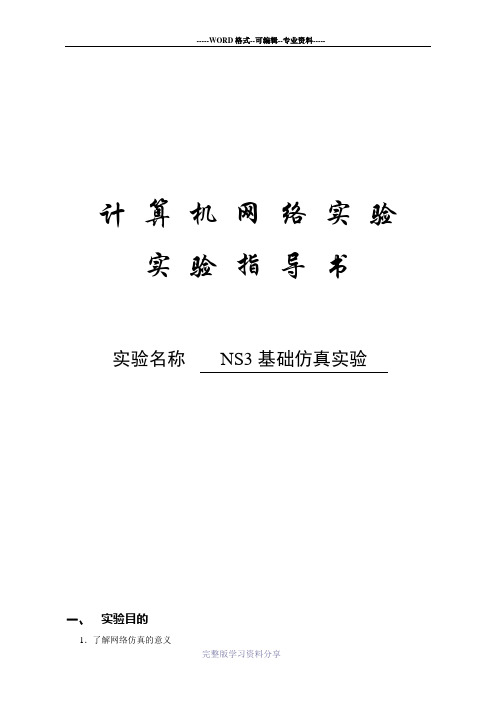
计算机网络实验实验指导书实验名称NS3基础仿真实验一、实验目的1.了解网络仿真的意义2.熟悉NS-3的基本语句3.安装并熟悉使用NS-34.用NS-3搭建最基本的网络仿真场景二、实验背景(一)网络仿真技术近年来,随着计算机和网络通信技术的不断发展,网络技术的研究也进入到了一个飞速发展的时期。
研究人员不断开发出新的网络协议、算法和应用,以适应日益增长的网络通信需要。
然而由于网络的不可控、易变和不可预测等特性的存在,给新的网络方案的验证、分析和比较带来了极大的困难。
目前网络通信的研究一般分为以下3种方法。
1)分析方法:在理论和协议层面上对网络通信技术或系统进行研究分析,抽象出数学分析模型,利用数学分析模型对问题进行求解。
如采用数学建模、协议分析、状态机、集合论以及概率统计等对多种理论分析手段和方法对通信网络及其算法、协议、网络性能等各个方面进行研究。
2)网络模拟:即计算机模拟仿真算法。
网络模拟日益成为分析、研究、设计和改善网络性能的强大工具,它通过在计算机上建立一个虚拟的网络平台,来实现真实网络环境的模拟,网络技术研究人员在这个平台上不仅能对网络通信、网络设备、协议以及网络应用进行设计研究,还能对网络的性能进行分析和评价。
3)实验网方法:对网络协议、网络行为和网络性能采用建立实验室测试网络、网络测试平台(network testbed)和小规模商用实验网络的方式对网络进行实战检验。
就是设计出研究所需要的合理硬件和软件配置环境,建立测试床和实验室,在现实的网络上进行研究。
以上3种方法有利有弊,相辅相成并各有侧重点。
理论研究适用于早期研究与设计阶段,对新算法和新技术进行理论准备和验证,除了人力和知识,几乎不需要什么额外成本。
实验网方法是网络和系统在投入实际应用前的一次系统的演练,能够发现网络设计与用户需求之间的相合度以及检验网络实际使用的效用和性能。
该阶段建设成本很高,要求技术和设备开发相对成熟,网络系统基本成型,主要是对业务、系统稳定性能和服务性能的检验。
大连版(2015)八年级上册信息技术6.网络伴我行--网络应用实践教案

大连版(2015)八年级上册信息技术 6.网络伴我行--网络应用实践教案一、教学内容1. 学习使用搜索引擎进行信息检索2. 学习使用电子邮件发送和接收信息3. 学习使用网络论坛进行交流和讨论4. 学习使用博客和微博进行信息发布和分享二、核心素养目标三、学情分析在开始本章节的教学之前,我们需要对学生的学情进行深入分析,以便更好地制定教学策略。
以下是根据学生的层次、知识、能力、素质以及行为习惯等方面进行的学情分析。
1. 层次分析:本课程的学生主要来自八年级,他们在信息技术方面的基础和层次各不相同。
有的学生在小学阶段就已经接触并使用过计算机,对信息技术有一定的了解和操作经验;而有的学生则是初次接触计算机,对信息技术的了解和操作能力相对较弱。
这种层次差异对教学提出了不同的要求,需要教师在教学中针对不同层次的学生进行分层教学,以满足他们的不同需求。
2. 知识分析:学生在信息技术方面的知识水平参差不齐,有的学生已经掌握了基本的计算机操作技能,如文字处理、表格制作等;而有的学生则对这些基本技能掌握得不够熟练。
在搜索引擎的使用、电子邮件的发送和接收、网络论坛的交流和讨论、博客和微博的信息发布和分享等方面,学生的知识水平也存在较大差异。
因此,教师需要针对学生的知识水平进行有针对性的教学,以提高他们的信息技术应用能力。
3. 能力分析:在搜索引擎的使用方面,学生需要具备一定的信息检索能力,能够准确地表达自己的需求,并通过搜索引擎快速找到所需信息。
在电子邮件的发送和接收方面,学生需要具备基本的计算机操作能力和网络应用能力,能够熟练地使用电子邮件客户端进行邮件的发送和接收。
在网络论坛的交流和讨论方面,学生需要具备良好的沟通能力和协作精神,能够积极参与讨论,表达自己的观点,并尊重他人的意见。
在博客和微博的信息发布和分享方面,学生需要具备一定的文字表达能力和审美能力,能够撰写有质量的博客或微博文章,并分享给他人。
4. 素质分析:学生的信息技术素质对课程学习有着重要影响。
计算机网络实验八

计算机⽹络实验⼋计算机⽹络实验指导书昆明理⼯⼤学信⾃学院实验⼋:计算机⽹络协议分析实验⼀、实验⽬的:了解各种协议的格式与⼯作机制,学习使⽤Wireshaek协议分析⼯具。
通过eNSP抓包⼯具,分析所获取报⽂的内容。
⼆、实验原理:1.TCP协议通讯的双⽅由IP地址和端⼝号标识。
32位序号、32位确认序号、窗⼝⼤⼩。
4位⾸部长度和IP协议头类似,表⽰TCP协议头的长度,以4字节为单位,因此TCP协议头最长可以是4x15=60字节,如果没有选项字段,TCP协议头最短20字节。
URG、ACK、PSH、RST、SYN、FIN是六个控制位。
16位检验和将TCP协议头和数据都计算在内。
2.UDP协议3.IP协议IP数据报的⾸部长度和数据长度都是可变长的,但总是4字节的整数倍。
对于IPv4,4位版本字段是4。
4位⾸部长度的数值是以4字节为单位的,最⼩值为5,也就是说⾸部长度最⼩是4x5=20字节,也就是不带任何选项的IP⾸部,4位能表⽰的最⼤值是15,就是说⾸部长度最⼤是60字节。
8位TOS字段有3个位⽤来指定IP数据报的优先级(⽬前已经废弃不⽤),还有4个位表⽰可选的服务类型(最⼩延迟、最⼤呑吐量、最⼤可靠性、最⼩成本),还有⼀个位总是0。
总长度是整个数据报的字节数。
每传⼀个IP数据报,16位的标识加1,可⽤于分⽚和重新组装数据报。
3位标志和13位⽚偏移⽤于分⽚。
TTL(Time to live)是这样⽤的:源主机为数据包设定⼀个⽣存时间,⽐如64,每过⼀个路由器就把该值减1,如果减到0就表⽰路由已经太长了仍然找不到⽬的主机的⽹络,就丢弃该包,因此这个⽣存时间的单位不是秒,⽽是跳(hop)。
协议字段指⽰上层协议是TCP、UDP、ICMP还是IGMP。
然后是校验和,只校验IP⾸部,数据的校验由更⾼层协议负责。
IPv4的IP地址长度为32位。
4.ICMP报⽂类型ICMP全称Internet Control Message Protocol(⽹际控制信息协议)。
网络课程设计网络服务
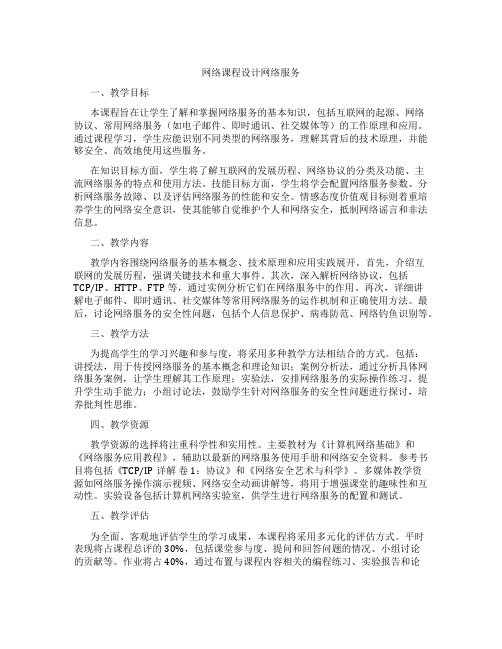
网络课程设计网络服务一、教学目标本课程旨在让学生了解和掌握网络服务的基本知识,包括互联网的起源、网络协议、常用网络服务(如电子邮件、即时通讯、社交媒体等)的工作原理和应用。
通过课程学习,学生应能识别不同类型的网络服务,理解其背后的技术原理,并能够安全、高效地使用这些服务。
在知识目标方面,学生将了解互联网的发展历程、网络协议的分类及功能、主流网络服务的特点和使用方法。
技能目标方面,学生将学会配置网络服务参数、分析网络服务故障、以及评估网络服务的性能和安全。
情感态度价值观目标则着重培养学生的网络安全意识,使其能够自觉维护个人和网络安全,抵制网络谣言和非法信息。
二、教学内容教学内容围绕网络服务的基本概念、技术原理和应用实践展开。
首先,介绍互联网的发展历程,强调关键技术和重大事件。
其次,深入解析网络协议,包括TCP/IP、HTTP、FTP等,通过实例分析它们在网络服务中的作用。
再次,详细讲解电子邮件、即时通讯、社交媒体等常用网络服务的运作机制和正确使用方法。
最后,讨论网络服务的安全性问题,包括个人信息保护、病毒防范、网络钓鱼识别等。
三、教学方法为提高学生的学习兴趣和参与度,将采用多种教学方法相结合的方式。
包括:讲授法,用于传授网络服务的基本概念和理论知识;案例分析法,通过分析具体网络服务案例,让学生理解其工作原理;实验法,安排网络服务的实际操作练习,提升学生动手能力;小组讨论法,鼓励学生针对网络服务的安全性问题进行探讨,培养批判性思维。
四、教学资源教学资源的选择将注重科学性和实用性。
主要教材为《计算机网络基础》和《网络服务应用教程》,辅助以最新的网络服务使用手册和网络安全资料。
参考书目将包括《TCP/IP详解卷1:协议》和《网络安全艺术与科学》。
多媒体教学资源如网络服务操作演示视频、网络安全动画讲解等,将用于增强课堂的趣味性和互动性。
实验设备包括计算机网络实验室,供学生进行网络服务的配置和测试。
五、教学评估为全面、客观地评估学生的学习成果,本课程将采用多元化的评估方式。
- 1、下载文档前请自行甄别文档内容的完整性,平台不提供额外的编辑、内容补充、找答案等附加服务。
- 2、"仅部分预览"的文档,不可在线预览部分如存在完整性等问题,可反馈申请退款(可完整预览的文档不适用该条件!)。
- 3、如文档侵犯您的权益,请联系客服反馈,我们会尽快为您处理(人工客服工作时间:9:00-18:30)。
实验八 网络服务与应用
一、实验目的
1.熟悉操作系统账号管理、NTFS文件系统、服务管理。
2. 掌握FTP服务的安装、配置与应用。
3.熟悉远程控制应用。
二、实验环境
操作系统:Windows Server 2003;
服务器软件:Windows IIS中的FTP。
3、 实验原理
1、IIS Ftp的安装
安装IIS Ftp的过程为:
1、打开“控制面板”,打开“添加/删除程序”,弹出“添加/删除程序”窗口。
2、单击窗口中的“添加/删除Windows组件”图标,弹出“Windows组件向导”对话框。
3、选中“向导”中的“应用程序服务器”复选框。
单击“详细信
息”按钮,弹出“应用程序服务器”对话框。
4、选择需要的组件,其中“Internet信息服务(IIS)”和“应用程序服务器控制台”是必须选中的。
选中“Internet信息服务(IIS)”后,再单击“详细信息”按钮,弹出“Internet信息服务(IIS)”对话框。
5、选中“文件传输协议(FTP)服务”,逐个单击“确定”按钮,关闭各对话框,直到返回图1的“Windows组件向导”对话框。
6、单击“下一步”按钮,系统开始IIS的安装,这期间可能要求插入Windows Server 2003安装盘,系统会自动进行安装工作。
7、安装完成后,弹出提示安装成功的对话框,单击“确定”按钮就完成了IIS的安装。
打开:“控制面板”→“管理工具”→“Internet 信息服务管理器”,弹出“Internet 信息服务管理器”窗口。
在图4左侧的目录树中看到有“FTP站点”,说明IIS中的Ftp组件已经安装了,可以配置Ftp服务器了。
二、在IIS中新建FTP站点
从“控制面板→管理工具→Internet 信息服务管理器”打开Internet 信息服务管理器窗口,在“Ftp站点”上单击右键,在右键菜单中选
择“新建→Ftp站点”,弹出“Ftp站点创建向导”:
站点描述就是Ftp站点的名字,它会显示在IIS窗口的目录树中,方便管理员识别各个站点。
本例中起名为“枝叶的站点-4”。
站点IP地址:如果选择“全部未分配”,则服务器会将本机所有IP地址绑定在该站点上,这个选项适合于服务器中只有这一个FTP站点的情况。
也可以从下拉式列表框中选择一个IP地址(下拉式列表框中列出的是本机已配置的IP地址,如果没有,应该先为本机配置IP地址,再选择。
)
TCP端口:一般使用默认的端口号21,如果改为其它值,则用户在访问该站点时必须在地址中加入端口号。
Ftp用户隔离是为了提高站点的安全性,如果设置了隔离,则用户只能访问他自己的主目录,而不能访问其他用户的主目录。
设置本Ftp站点的主目录位置。
应该用“浏览”按钮进行设置。
设置Ftp站点的访问权限。
默认是“读取”,本例中添加了“写入”权限。
单击“下一步”,弹出“完成向导”对话框,就完成了Ftp站点的创建过程,在IIS中可以看到新建的站点。
三、配置FTP站点
如果需要修改Ftp站点的参数,可以在“站点名字”上单击右键,在右键菜单中选择“属性”,可以打开“站点属性”对话框。
1、“FTP站点”标签:
可以设置站点名、IP地址、TCP端口、连接数等参数。
本例中,我把站点的IP地址改为192.168.100.4。
单击“当前会话”按钮,可以看到当前已经连接到本站的用户:
2、“安全帐户”标签:
本站设置为匿名Ftp站点,所以应选中“允许匿名连接”,则任何用户都可登录本站。
非匿名Ftp站点的设置,请参看“Windows 账户管理”。
3、“消息”标签:
用于设置用户登录、退出、站点达到最大连接数时显示给用户的消息。
如果用户使用Ftp命令行或Ftp工具软件访问站点时可以看到这些消息。
4、“主目录”标签:
设置Ftp站点的主目录位置和访问权限。
5、“目录安全性”标签:
在“授权访问”模式下,可以设置拒绝某些地址访问站点,未拒绝的都为允许访问。
在“拒绝访问”模式下,可以设置允许某些地址访问站点,未被允许的都为拒绝访问。
此外,Ftp站点也可以建立虚拟目录。
四、实验步骤
1.账号管理
建立一个管理员账号
建立一个普通账号
2.NTFS文件系统文件访问限制
建立一个目录
设置允许(上面)管理账号可以全权访问,(上面)普通账号只读;另建立一个目录
设置允许(上面)普通账号全权访问,其他任何账号无权访问;3.服务管理器
查看
启动
关闭
设置属性
4.ftp服务器与客户端访问
(1)windows服务器中安装ftp服务
(2)建立ftp站点
(3) 设置属性,发布目录
(4)客户端访问
请分别在以下ftp客户端工具中进行测试:
浏览器
ftp命令
专业级ftp工具,如cuteftp
(5)访问账号
A.匿名账号:anonymous
口令:电子邮件地址
默认的上传目录:incoming
B.Windows系统内部帐号
5.windows终端服务器与远程控制
服务器端:启用本地机”远程桌面”;
指定“远程用户”
客户端:运行“附件”中“远程桌面连接”
五、实验总结
通过本次实验,我们熟悉操作系统账号管理、NTFS文件系统、服务管理。
掌握了FTP服务的安装、配置与应用。
熟悉远程控制应用。
呼吁在IIS中创建新站点以及“FTP站点”标签,“安全帐户”标签,“消息”标签,“主目录”标签,“目录安全性”标签等东西。
